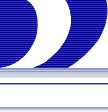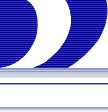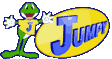| 1. |
In cosa consiste il nuovo servizio di accesso gratuito ad Internet di Jumpy?
Jumpy Φ il nuovo servizio di accesso gratuito ad Internet che consente a chiunque possieda un computer (PC o portatile) e un modem di connettersi ad Internet immediatamente senza doversi abbonare presso un Internet Provider (ISP).
Puoi abilitarti al servizio
utilizzando il CD-Rom,
scaricandolo dal sito al termine della procedura di registrazione
seguendo le istruzioni reperibili sul volantino e sulle pagine stampa
Una volta connesso paghi soltanto il traffico telefonico. Non ci sono costi di abbonamento mensili e non ci sono limiti di tempo nell'utilizzo del servizio.
|
| 2. |
Come funziona esattamente?
Clicca su una icona del desktop sul tuo computer e sei giα sul World Wide Web.
L'icona di partenza viene installata dal software presente sul CD-Rom. Se sei giα esperto puoi configurarti manualmente il tuo computer in pochi minuti.
Pi∙ precisamente: lancia con un doppio click il programma di connessione Jumpy, inserisci la username e password (nel caso di prima connessione sono rispettivamente: jumpy@jumpy e gratis) seleziona il numero di telefono pi∙ vicino e clicca sul pulsante connetti.
L'Authentication Server (server di autenticazione utenti) consente al server di rete di trasmettere un indirizzo IP per consentire la connessione ad Internet.
A questo punto puoi navigare in Jumpy (non ancora in Internet), devi registrarti inserendo Username e Password personali per utilizzare la posta elettronica.
Tutti i settaggi che sono stati effettuati automaticamente in precedenza rimangono validi, tranne quelli che identificano l'utente. Infatti si dovrα inserire la Username seguita dal suffisso @jumpy.it (per esempio paolo@jumpy) e la password personali, per poter navigare liberamente in Internet.
|
| 3. |
Quali sono i requisiti minimi per usare Jumpy?
Il software di Jumpy richiede requisiti hardware minimi: per un buon accesso alla rete raccomandiamo:
• per Windows 95/98, NT l'uso di un computer con almeno un processore Pentium o migliore, con 16 MB di Ram e 64 MB di spazio su disco libero
• per Apple Macintosh: processore 68040 o Powerpc, sistema operativo 7.5.3 o superiore, 16 Mb RAM 2 20 MB di spazio su disco.
|
| 4. |
Con quali sistemi operativi funziona Jumpy?
Il software di auto-installazione che forniamo su CD funziona su Windows 95 o 98, Windows NT e Apple Macintosh, ma si pu≥ comunque accedere alla rete configurando manualmente il dialer per accedere al nodo pi∙ vicino. Il numero di telefono lo trovi aprendo il file "Numeri.txt" che trovi nella directory di apertura del CD-ROM. Una volta connesso, controlla periodicamente nel sito Jumpy la sezione relativa ai nodi di accesso perchΘ questi ultimi saranno continuamente in aumento fino a coprire l'intero territorio nazionale.
|
| 5. |
Cosa comprende il software di Jumpy?
Il software di Jumpy, disponibile per Windows 95 e 98, Windows NT, e Apple Mac, comprende una copia di Microsoft Internet Explorer versione 5, un programma che configura automaticamente l'accesso alla rete e i documenti di aiuto.
|
| 6. |
Quanto costa navigare in Internet con Jumpy?
Il servizio non prevede alcun canone di abbonamento o di attivazione!
Con Jumpy puoi navigare liberamente pagando solo il traffico telefonico per il collegamento ad Internet che ti verrα addebitato sulla bolletta di Telecom come una qualsiasi telefonata.
|
| 7. |
Jumpy sarα gratuito anche in futuro?
Assolutamente SI!
Jumpy Φ totalmente gratuito e lo rimarrα anche in futuro. Il solo costo da sostenere Φ quello delle spese telefoniche per il collegamento, corrispondenti al costo di una normale telefonata, e ti verranno addebitate nella bolletta telefonica di Telecom Italia.
|
| 8. |
Dopo aver completato la registrazione, quand'Φ che posso iniziare a navigare con Jumpy?
Subito!!!
|
| 9. |
Quali sono le principali differenze tra il nuovo servizio Jumpy e un accesso ad Internet tradizionale?
La principale differenza Φ che con Jumpy non Φ necessario pagare alcun costo di abbonamento, canone o costo di attivazione. La tariffa Φ semplice e chiara: la spesa per l'uso di Internet viene inclusa nella normale bolletta telefonica.
In pi∙ Jumpy ti regala un indirizzo di email personalizzato.
Per risolvere qualsiasi problema Φ disponibile anche un servizio assistenza telefonica tutti i giorni dalle 08:00 alle 24:00 reperibile al numero 02 37009770.
|
| 10. |
Se sottoscrivo Jumpy posso comunque mantenere il mio attuale abbonamento Internet?
Con Jumpy non sei obbligato a fare una scelta tra i fornitori di questo servizio e puoi quindi mantenere tranquillamente anche il tuo attuale abbonamento. Se dovessi riscontrare dei problemi nell'utilizzo del tuo abbonamento chiama lo 02 37009770 attivo dalle ore 8:00 alle 24:00 7 giorni su 7, oppure invia un fax al numero 02 37009771, indicando un tuo recapito telefonico.
|
| 11. |
Ho giα un browser configurato per connettermi a Internet con un provider diverso da Jumpy.
Dopo avere creato una nuova connessione a Jumpy con i parametri fondamentali
(numero di telefono, password, username) mi collego ma non riesco a navigare.
Probabilmente il tuo browser Φ configurato con l'opzione Server Proxy del tuo vecchio abbonamento. Assicurati di aver disattivato l'opzione di utilizzo del Server Proxy tra le impostazioni del tuo browser: apri la finestra "Opzioni Internet" dal men∙ "Strumenti", clicca sulla cartella "Connessioni", seleziona l'impostazione di Accesso Remoto relativa a Jumpy e premi sul pulsante "Impostazioni"; controlla ora che all'interno della finestra che si apre successivamente sia disattivata completamente l'opzione "Utilizza un server proxy".
|
| 12. |
Possiedo una agenda elettronica Psion / Palmtop / Nokia Communicator -
posso usarli per Jumpy?
S∞, se il tuo palmtop Φ predisposto per la connessione ad Internet. Per accedere a Jumpy devi configurare manualmente il dialer (software di connessione alla rete) in base al numero di accesso di Jumpy della tua zona.
|
| 13. |
E' possibile accedere a Jumpy dall'estero
S∞, puoi accedere a Jumpy anche dall'estero. Le telefonate saranno addebitate in base alle tariffe internazionali.
|
| 14. |
E' possibile connettersi dal cellulare?
S∞, ma bisogna disporre del kit di connessione tra il computer e il telefono cellulare stesso. Inoltre, per ottenere una connessione efficace, Φ necessario trovarsi in un'area con una buona copertura.
|
| 15. |
Quanto Φ veloce l'accesso ad Internet con Jumpy?
La velocitα di accesso dipende dalla potenza del tuo computer e dalla larghezza di banda sfruttabile dal modem sulla linea telefonica.
|
| 16. |
Sono riuscito a registrarmi ma, quando provo a collegarmi con il mio
username e la mia password, il server invia un messaggio di errore. Come mai?
Al momento della connessione, assicurati di scrivere correttamente il tuo username nel campo "Nome utente". Ricordati inoltre che se hai registrato la password in caratteri maiuscoli, dovrai digitarla in questo modo ogni volta che vorrai collegarti, altrimenti verrα considerata errata. Controlla di non avere il tasto di "Blocca maiuscole" inserito.
Inoltre per verificare la tua password vai all'indirizzo
http://www.jumpy.it/NASApp/EPApps/mainProcess/RememberPassword1
Digita il tuo nome utente.Ti viene proposta la tua domanda personale che hai inserito in fase di registrazione.
Rispondendo correttamente alla domanda proposta compare la tua password in chiaro.
|
| 17. |
E' sempre possibile modificare la mia password di accesso a Jumpy?
Si, Φ sufficiente accedere al sito di Jumpy, andare al seguente indirizzo http://www.jumpy.it/NASApp/EPApps/mainProcess/priveligeManager?service=Email nella sezione Cambia password e seguire le istruzioni.
|
| 18. |
Ho dimenticato la mia password.Come posso fare?
Vai al seguente indirizzo
http://www.jumpy.it/NASApp/EPApps/mainProcess/RememberPassword1
Digita il tuo nome utente e ti verrα proposta la tua domanda personalizzata che hai inserito in fase di registrazione.
Rispondendo correttamente alla domanda proposta comparirα la tua password in chiaro.
|
| 19. |
Nel corso dell'installazione il kit mi chiede di rimuovere dei DNS presenti.
Come devo procedere?
In genere ci≥ succede quando ci si affida al kit per l'installazione delle componenti di Win95 necessarie per una connessione telefonica (Accesso Remoto/protocollo TCP/IP) avendo una scheda LAN installata o comunque dei valori di DNS precedentemente settati (in 'Configurazione DNS' nelle 'Proprietα' del protocollo TCP/IP installato in 'Pannello di controllo'/'Rete'). Se i DNS presenti in 'Rete' non coincidono con i valori dei DNS Jumpy (ad es. In 'Rete' c'Φ il DNS della propria LAN), si risponda alla richiesta del setup del kit in modo che essi non vadano rimossi e si completi l'installazione. Attiva successivamente la connessione a Jumpy cliccando sull'icona di Accesso Remoto appositamente creata; nel caso in cui il browser non riesca a ricevere dati (non si 'navighi'), allora procedi nel modo seguente :
• chiudi la connessione
• in 'Avvio'/'Impostazioni'/'Pannello di controllo'/'Rete', seleziona 'TCP/IP>Driver di Accesso Remoto'
• premi sul tasto 'Proprietα'
• in 'Configurazione DNS' aggiungi (dopo il tuo DNS LAN) i due DNS Jumpy (212.17.192.216 per quello primario e 212.17.192.56 per il secondario) nella riga 'Ordine di ricerca server DNS'. Conferma con 'OK' e riavvia quando richiesto.
Una seconda soluzione (consigliata peraltro da Microsoft) consiste nel configurare in 'Pannello di controllo'/'Rete' i soli DNS Jumpy, usando il file 'Hosts' per la risoluzione degli indirizzi LAN. Si consiglia comunque di rivolgersi all'amministratore della propria rete locale.
|
| 20. |
Quando tento di connettermi a Jumpy usando l'icona di accesso remoto
(manualmente o automaticamente dal kit Jumpy), il sistema mi comunica che non trova un file
di estensione. Cosa devo fare?
E' possibile incontrare un problema di questo tipo quando sul PC sono presenti delle componenti di "Plus!", in particolare il programma 'scripter.exe' che Φ possibile spesso richiamare da 'Avvio'/'Programmi'/'Accessori'/'Procedura di connessione di Accesso Remoto'. Una volta trovato 'scripter.exe' (aiutandosi all'occorrenza con 'Avvio'/'Trova'), Φ necessario farlo partire: a destra verrα visualizzato l'elenco di tutte le istanze di Accesso Remoto create (almeno una).
Evidenzia quindi col mouse quella usata per accedere a Jumpy e, nella casella a destra 'Procedura/Nome File' cancella il percorso che verrα visualizzato. Successivamente premi i tasti 'Applica' e 'Chiudi'.
Un'altra possibilitα esiste nel caso si sia installato Accelerator Pack: facendo click col tasto destro del mouse sulla icona di Accesso Remoto che interessa, nel menu 'Proprietα' seleziona la cartella 'Scripting' (o 'Procedura'). Il percorso da cancellare Φ nella riga 'Script file/File name'. Conferma con 'OK'.
|
| 21. |
Come faccio a trovare informazioni sull'uso di Internet?
Una volta installato Jumpy, il nostro portale ti aiuterα a muoverti sulla rete grazie a suggerimenti e consigli.
|
| 22. |
Come disconnettersi dal servizio Jumpy?
Ci sono diversi modi per interrompere la connessione.
La prima Φ quella di cliccare con il pulsante destro del mouse sul simbolo con due computer collegati tra loro presente nell'angolo inferiore destro dello schermo (su Windows) e selezionare l'opzione "Disconnetti". La finestra mostrerα quindi chiaramente l'interruzione della connessione tra i due computer.
Oppure, puoi disconnetterti quando chiudi il browser. Ogni volta che lo chiudi, ti verrα chiesto se vuoi interrompere la connessione.
Ricordati che in qualsiasi momento puoi controllare la durata della tua connessione guardando sulla barra di stato nell'angolo superiore destro dello schermo. Infine, puoi scollegarti completamente dal servizio quando spegni il computer.
Per Macintosh: clicca su "disconnetti" (o "chiudi") in Remote Access (o PPP o Free PPP).
|
| 23. |
Come faccio a sapere se sono ancora connesso con Jumpy?
Per tutta la durata della connessione, nell'angolo inferiore destro dello schermo vedi il simbolo di due computer connessi tra di loro. Se su questa icona compare una croce rossa, allora non sei pi∙ connesso. In qualunque momento puoi verificare la durata della connessione controllando sulla barra di stato.
Per Macintosh: in system 8 la connessione Φ segnalata dalla mela lampeggiante in alto a sinistra.
|
| 24. |
Qual Φ la procedura per disinstallare Jumpy?
Clicca col pulsante destro del mouse sull'icona Jumpy sul desktop e seleziona la voce "elimina".
Vai quindi sul men∙ di Avvio - Impostazioni - Pannello di Controllo - Installazione Applicazioni - seleziona la voce Microsoft Connection Manager e clicca su Aggiungi/Rimuovi - clicca due volte su "si" e poi su "ok".
|
| 25. |
Jumpy Φ giα disinstallato. Dopo aver proceduto alla reinstallazione da cd-rom, non mi compare l'icona sul desktop. Come posso fare?
In questo caso Φ necessario ripetere la disinstallazione, come al punto precedente.
Apri Risorse del Computer, vai su:
C:\Windows\datiapplicazioni\Microsoft\Network\Connections\CM (se hai Windows 95 o 98) oppure:
C:\Windows\Profiles\All Users\Dati Applicazioni\Microsoft\Network\Connections\CM (se hai Windows NT) e verifica che non ci sia la cartella "Jumpy" (se c'Φ, cancellala).
Ripeti quindi l'installazione.
|
| 26. |
Jumpy offre anche una casella di posta elettronica?
Sicuramente! La tua casella di posta elettronica con Jumpy Φ di 20 MB con indirizzo personalizzabile (ad es. andrea@jumpy.it ).
Viene attivata gratuitamente al momento della registrazione. Ricordati che il tuo l'indirizzo e-mail Φ dato dallo username che hai scelto al momento della registrazione, seguito dal suffisso @jumpy.it
|
| 27. |
Non riesco pi∙ a visualizzare i nuovi messaggi di e-mail e mi
viene comunicato un messaggio di errore, perchΘ?
Probabilmente hai ricevuto uno o pi∙ messaggi di dimensioni eccessive.
Controlla nella sezione e-mail del sito Jumpy. A questo punto devi eliminare questi messaggi con l'apposita funzione, e quindi sarai in grado di visualizzare tutti i messaggi.
|
| 28. |
Con Jumpy Φ possibile partecipare ai Newsgroup?
Con Jumpy hai accesso a ben 32.000 Newsgroup: imposta nel tuo programma di gestione Newsgroup, come server NNTP, newsread.albacom.net.
|
| 29. |
Possiedo un collegamento e un modem ISDN. Posso collegarmi a Jumpy ugualmente?
Nessun problema! E' possibile utilizzare il kit Jumpy per collegarsi anche via rete ISDN.
In questo caso Φ necessario:
- disporre di un accesso base ISDN
- un dispositivo di connessione ISDN (scheda o modem)
- un abbonamento ISDN a Jumpy.
Se disponi di un modem ISDN, Φ sufficiente installarlo secondo le modalitα tipiche di Windows 95 (ovvero servendosi del file descrittore .inf a corredo dell'apparato), crea una istanza di 'Accesso Remoto' su quel modem e imposta in essa il numero del POP (Point of Presence) Jumpy pi∙ vicino ( per trovarlo vai all'indirizzo http://www.jumpy.it/721punti.htm) oltre ad inserire una eventuale stringa di inizializzazione aggiuntiva (in 'Connessione'/'Avanzate' delle proprietα dell'Accesso Remoto).
Se disponi di una scheda ISDN dotata di interfaccia CAPI, sarα necessario installare del software aggiuntivo (basato su MS Accelerator Pack) che consenta a Windows 95 di vedere la scheda come un modem virtuale (tale cioΦ da poter essere pilotata tramite l'Accesso Remoto). Questo software (da installare tassativamente PRIMA del kit Jumpy) Φ specifico per la particolare scheda e deve essere fornito insieme ad essa dal costruttore. Nel caso il sistema in uso sia Win98 o NT, consulta le indicazioni del costruttore della scheda. Una volta installato correttamente il dispositivo di connessione (scheda o modem) ISDN, valgono tutti i consigli elencati precedentemente.
|
| 30. |
Utilizzo del kit su NT 4.0. Come posso fare?
E' possibile l'installazione sia da autorun, sia tramite 'Risorse del computer' dalla cartella Win9x_NT/kit cliccando due volte sul programma setup.exe
|
| 31. |
Quali sono i problemi di installazione del kit riscontrabili in presenza di una scheda LAN?
Attenzione!
Se nel 'Pannello di controllo'/'Rete' risulta installata tra le 'schede di rete' una LAN-card, specialmente con pi∙ protocolli associati (TCP/IP, netbeui, ...), il gestore di protocolli multipli di Windows 95 (MPREXE.EXE) pu≥ segnalarti alcuni errori. La corretta installazione del kit non viene comunque pregiudicata.
Ti segnaliamo inoltre che si pu≥ verificare una situazione apparentemente anomala nel caso in cui si lasci al kit l'installazione automatica delle componenti di Windows 95 necessarie alla connessione telefonica (Accesso Remoto, protocollo TCP/IP, modem). E' possibile evitare le anomalie segnalate, semplicemente installando manualmente l'Accesso Remoto ('Pannello di controllo'/'Installazione Applicazioni'/'Installazione di Windows 95'/ 'Comunicazioni'/'Dettagli'/'Accesso Remoto') ed il TCP/IP associato al Driver di Accesso Remoto ('Pannello di controllo'/'Rete'/'Aggiungi'/'Protocollo'/...) PRIMA di installare il kit Jumpy.
Nel caso in cui si preferisca procedere con l'installazione automatica del kit, ecco il procedimento da seguire:
quando si fa ripartire il computer (in corrispondenza di una delle richieste di restart durante l'installazione), Windows 95 visualizza un errore causato dal programma MPREXE; cliccando su 'Chiudi', il cursore del mouse visualizzerα la clessidra di attesa.
Digitando CTRL+ALT+CANC sarα possibile trovare l'applicazione 'Registrazione a Jumpy ' bloccata. Cliccate quindi su 'Termina Applicazione'.
E' possibile che a questa operazione segua un messaggio di errore causato dal programma EXPLORER: premi su 'Chiudi' della maschera di errore e riavvia il computer.
Se la procedura di chiusura non dα risultati, Φ necessario spegnere fisicamente la macchina col tasto di alimentazione, attendere qualche secondo e riaccendere. Una volta in Windows 95 potrete notare che sul desktop apparirα l'icona 'Registrazione a Jumpy': cliccando due volte su di essa sarα avviata la procedura di registrazione (o configurazione nel caso che possediate giα un account Internet).
|
| 32. |
E' possibile contattarvi per risolvere i problemi che incontro?
Jumpy ti garantisce un'assistenza completa:
o Assistenza tecnica - per risolvere problemi di configurazione del computer, del modem, installazione ecc. chiama il numero 02 37009770 dalle 8 alle 24, tutti i giorni dell'anno oppure invia un fax al numero 0237009771.
o Assistenza via e-mail - scrivici descrivendo il tuo problema inviando una email a: aiuto.jumpy@albacom.it
|
| 33. |
PerchΘ non c'Φ una guida stampata insieme al cd-rom?
Tutte le informazioni di cui hai bisogno sono giα all'interno dei testi di aiuto presenti sul CD-Rom. Alcune informazioni aggiuntive sono riportate sulla copertina del CD.
|